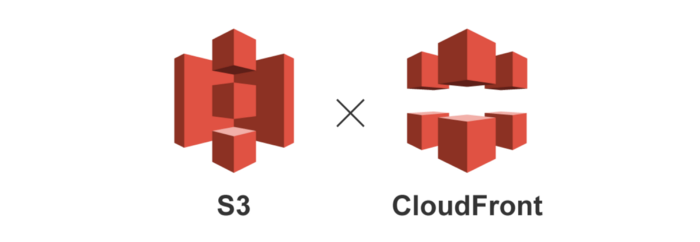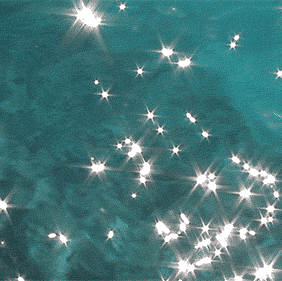CloudFront는 AWS에서 제공하는 CDN(Content Delivery Network) 서비스
CDN은 사용자들이 빠른 속도로 파일을 받을 수 있도록 해준다.
CloudFront와 S3버킷을 함께 사용하는 방법에 대한 포스팅이다.
처음 나는 s3버킷의 엔드포인트가 아닌 커스텀 도메인, https 사용(+ssl인증서) 때문에 이 방법을 찾았지만, 함께 사용하게 되면 장점이 꽤 많았다.
빠른 전송 속도, 저렴한 요금, CloudFront에서 제공하는 각종 통계, 보안 기능 사용 가능 등의 장점이 많다.
CloudFront 생성 및 설정
CloudFront 콘솔을 연다.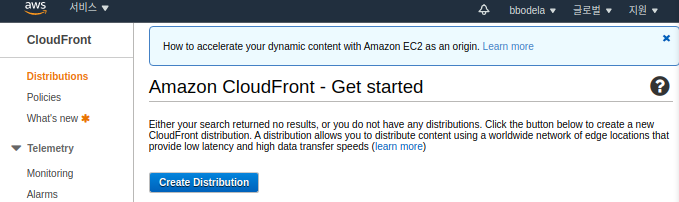 Distributions 생성 -
Distributions 생성 - Web선택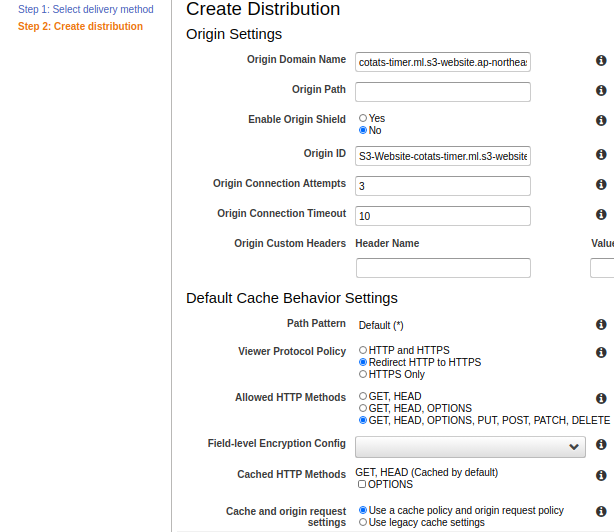 Origin Settings
Origin Settings
Origin Domain Name: 연동할 S3버킷 선택 또는 S3버킷의 엔드포인트 입력
Origin ID: name을 입력하면 자동으로 채워진다.
Default Cache Behavior Settings
Viewer Protocol Policy: Redirect HTTP to HTTPS로 변경
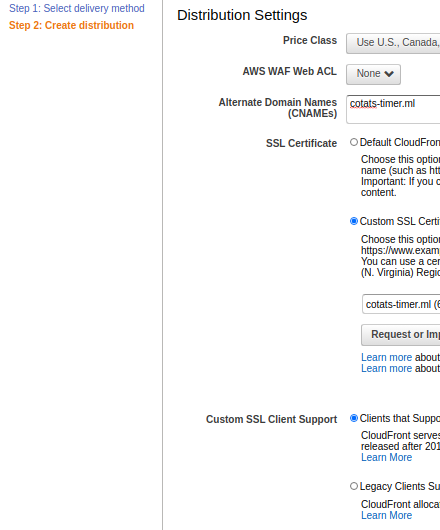 Distribution Settings
Distribution Settings
Price Class : 어느 리전 Edge에 배포할지, 설명을 읽어보면 All을 선택하기보다는 다른 리전들이 묶여있는 옵션으로 선택하는 것을 권하고 있다.
Alternate Domain Names(CNAMEs) : 커스텀 도메인 이름 설정, Route53에서 추가 설정을 해야 DNS 설정이 완료되지만 DNS주소를 입력하면 된다.
(아래 화면은 인증서 번호때문에 잘리게 캡쳐했다)
SSL Certificate : 버지니아 북부(미국 동부)리전으로 발급받은 AWS ACM가 자동생성 되어 있을 것이다. Default가 아닌 Custom SSL 인증서를 선택하면 된다.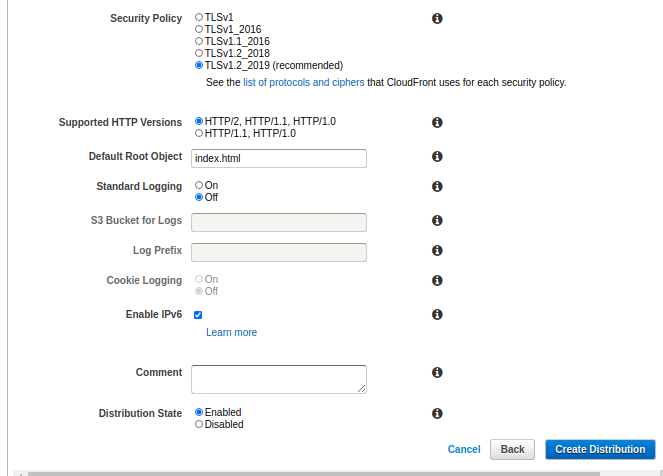 Default Root Object : 설정하지 않으면 cotats-timer.ml 로 접속했을때 index.html 파일을 인식하지 못한다.
Default Root Object : 설정하지 않으면 cotats-timer.ml 로 접속했을때 index.html 파일을 인식하지 못한다.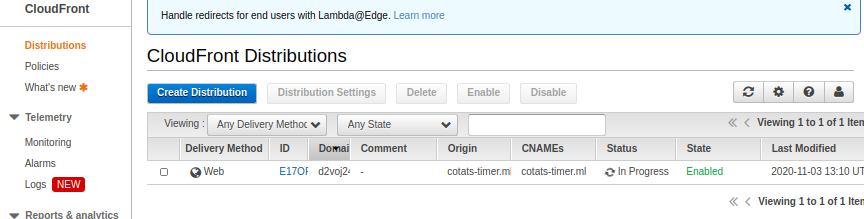 생성하면 콘솔에 생성 중이라고 상태가 뜰 것이다.
생성하면 콘솔에 생성 중이라고 상태가 뜰 것이다.
이제 Error Page를 설정해줘야한다.
생성되고 있는 Distribution을 선택하고 Distribution Settings를 눌러 Error Pages탭으로 들어간다.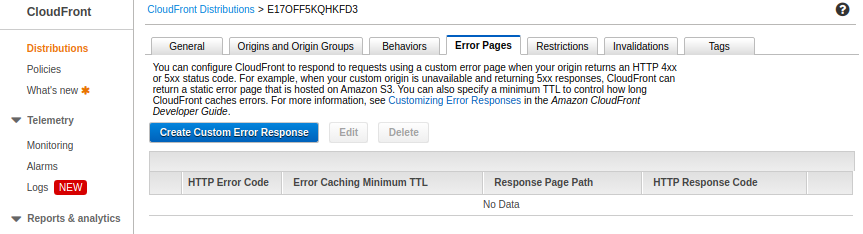
Create Custom Error Response 클릭
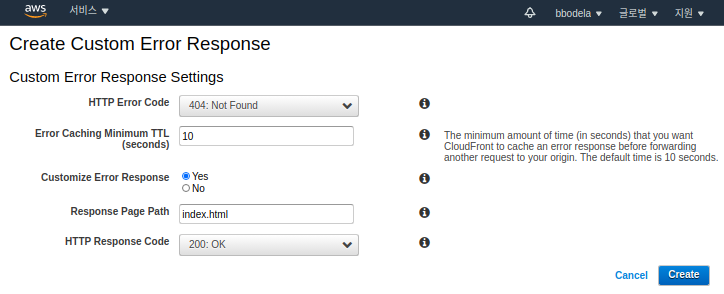 나는 에러를 대응하는 페이지를 따로 만들어 두지 않아서
나는 에러를 대응하는 페이지를 따로 만들어 두지 않아서 /index.html경로로 지정했다.(이 부분이 틀렸다면 댓글로 알려주세요.)
/가 없으면 유효하지 않다고 에러가 뜨니까 경로명 앞에 /를 추가해야한다.
Cloud Front 설정은 완료했다.
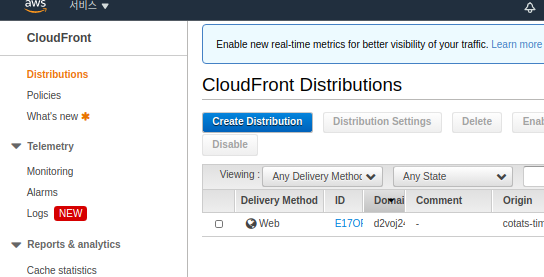 콘솔에 보이는 Domain Name을 Route 53레코드로 설정할 것이다.
콘솔에 보이는 Domain Name을 Route 53레코드로 설정할 것이다.
복사할 필요는 없다. (자동으로 뜰 것이므로)
Route 53 콘솔로 이동한다.
해당 레코드에 있는 2가지 (NS, SOA)레코드 외에 새로운 레코드 A유형을 추가로 생성해준다.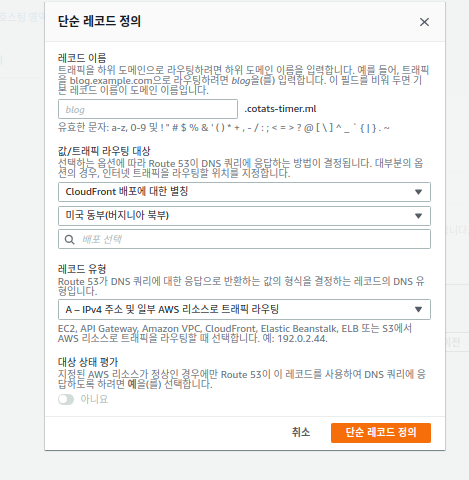 A 레코드가 CloudFront의 도메인으로 저장되었다.
A 레코드가 CloudFront의 도메인으로 저장되었다.